Краткое руководство по пуско-наладке ККС "Родник-2"
реклама
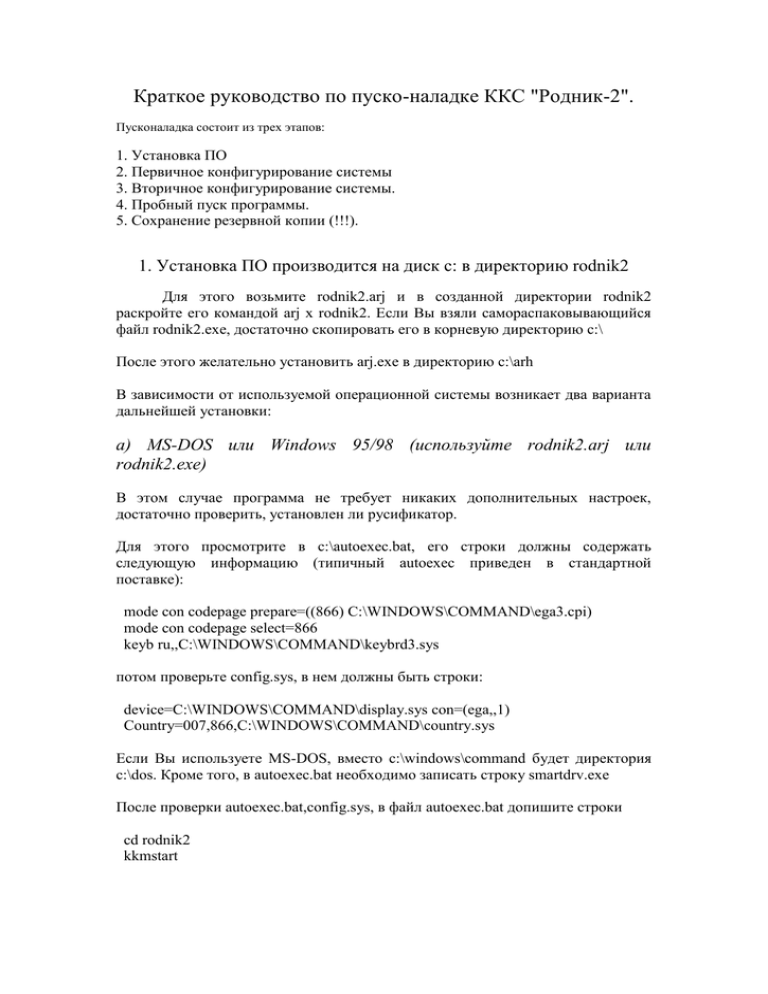
Краткое руководство по пуско-наладке ККС "Родник-2". Пусконаладка состоит из трех этапов: 1. Установка ПО 2. Первичное конфигурирование системы 3. Вторичное конфигурирование системы. 4. Пробный пуск программы. 5. Сохранение резервной копии (!!!). 1. Установка ПО производится на диск c: в директорию rodnik2 Для этого возьмите rodnik2.arj и в созданной директории rodnik2 раскройте его командой arj x rodnik2. Если Вы взяли самораспаковывающийся файл rodnik2.exe, достаточно скопировать его в корневую директорию c:\ После этого желательно установить arj.exe в директорию c:\arh В зависимости от используемой операционной системы возникает два варианта дальнейшей установки: а) MS-DOS или Windows 95/98 (используйте rodnik2.arj или rodnik2.exe) В этом случае программа не требует никаких дополнительных настроек, достаточно проверить, установлен ли русификатор. Для этого просмотрите в c:\autoexec.bat, его строки должны содержать следующую информацию (типичный autoexec приведен в стандартной поставке): mode con codepage prepare=((866) C:\WINDOWS\COMMAND\ega3.cpi) mode con codepage select=866 keyb ru,,C:\WINDOWS\COMMAND\keybrd3.sys потом проверьте config.sys, в нем должны быть строки: device=C:\WINDOWS\COMMAND\display.sys con=(ega,,1) Country=007,866,C:\WINDOWS\COMMAND\country.sys Если Вы используете MS-DOS, вместо c:\windows\command будет директория c:\dos. Кроме того, в autoexec.bat необходимо записать строку smartdrv.exe После проверки autoexec.bat,config.sys, в файл autoexec.bat допишите строки cd rodnik2 kkmstart Программа готова к автозапуску. После этого можно приступать к первичной (пуско-наладочной) установке. б) Windows rodnik2w.exe) 2000/XP/2003 (используйте rodnik2w.arj или Не рекомендуется использование на АЗС систем Windows XP и Windows 2003 из-за их ненадежной работы и сложной настройки. При возможности замените эти операционные системы на Windows 2000. После установки системы необходимо создать ярлык для c:\rodnik2\kkmstart.exe на рабочем столе В свойствах ярлыка необходимо во вкладке "программа" включить по кнопке "Дополнительно..." флажок "Эмуляция аппаратного таймера" и там же сменить файл autoexec с %SystemRoot%\system32\autoexec.nt на c:\rodnik2\autoexec.rod. Во вкладке "Память" установите объем памяти XMS не менее 6 Мб. Система готова к работе. Примечание: в архиве находятся ярлыки, настроенные под директорию установки c:\rodnik2, возможно использовать их, если не была выбрана другая директория. 2. Первичное конфигурирование системы (пуско-наладочное). а) настройка последовательных портов (com.ini) б) настройка внешних устройств (kkm3.ini) в) настройка поведения ТРК (trk2.ini) г) настройка поведения программы (kkm.ini, kkm3.ini) д) ввод конфигурации АЗС. а) настройка последовательных портов (com.ini) com.ini состоит из строк-описаний каналов устройств. Нумерация идет с нулевого канала. Обычно к нулевому каналу подключается ФР, ко второму трансивер - устройство связи с ТРК (основной трансивер обязательно подключать ко 2-му каналу) По умолчанию com.ini настроен на com1 и com2: 3f8 4 4800 0 00 00 2f8 3 4800 0 Формат строки-описания и типичные настройки устройств комментируются внутри файла com.ini Здесь и далее параметр "Канал" или "Канал связи" указывает на канал связи в com.ini б) настройка внешних устройств (kkm3.ini) Разделы [KKM], [Стенд с ценами], [Подключенные уровнемеры] используются для настройки устройств В разделе ККМ задаются регистраторы ( один - для торговли НП, второй - для торговли товарами) ( указаны настройки по умолчанию) Канал связи ФР_1=0 Тип ФР_1=1 Пароль системного администратора_1=30 Если Штрих-ФР новый, то по пароль системного администратора 30, иначе Вы должны узнать пароль у ЦТО или предыдущего владельца. Без корректного пароля система работать не сможет. Для ФР, работающего с магазином, настройте ФР_2. Примечания: если продажа товаров осуществляется с одного ФР, второй ФР должен быть отключен. Для магазина возможно применение ФР производителя, отличного от ФР_1 Дополнительное оборудование: Канал связи сканера карт - для подключения считывателя магнитных карт Канал связи смарт-карт - для подключения считывателя электронных карт ACOS1 при покупке электронных ценовых панелей настройка осуществляется в разделе [Стенд с ценами] Канал связи_1=2 Тип стенда_1=1 Канал связи_2=2 Тип стенда_2=1 Примечание: поддерживаются до четырех одновременно подключаемых панелей разного типа. Для установки уровнемеров (и систем автоматической калибровки, такой как Veeder Root AccuChart (необходим TLS-350) воспользуйтесь разделом [Подключенные уровнемеры] Тип уровнемера_1=0 Канал уровнемера_1=2 Типы уровнемеров: 0 - Струна 1 - Veeder Root 2 - калибровка Veeder Root в) настройка поведения ТРК (trk2.ini) В разделе [Настройки ТРК] по каждой ТРК задаются параметры через запятую: минимальный объем (в литрах) максимальный объем объем "полного бака" (сколько литров программа задает по "пробелу") ожидание снятия пистолета перед отпуском (0 или 1) автоматический полный бак в литрах ( автоотпуск после снятия пистолета ТРК) максимальная доза "невидимого перелива"( в 10 гр) признак литровой колонки(0 или 1) автопечать чека при отпуске с БМУ ( 0 или 1) [Настройки ТРК] Trk1=1,999,999,1,0,0,0,0 Если строка Trk<n> отсутствует, то по умолчанию выставляется 3,999,999,0,0,0,0,0 г) настройка поведения программы (kkm.ini, kkm3.ini) kkm.ini Запись цены в контроллер перед отпуском - при отпуске со скидками возможно менять цену на дисплее ТРК, ОТКЛЮЧИТЕ этот параметр при работе с ТРК Tokheim. Доливка 10мл на сумму Так как круглую сумму(100 рублей, например) иногда нельзя точно перевести в литры( при умножении полученной дозы на цену стоимость бензина получится меньше этой суммы). Этот режим включает в случае такой "уменьшенной" стоимости искусственный перелив 10 грамм( 0.01 литра), в результате стоимость отпущенного бензина получается на несколько копеек больше внесенной суммы. К сожалению, от этого немного теряют операторы. Дополнение до целой суммы - действует при включении "Доливка 10мл на сумму", сумма к оплате, получаемая в отчете, корректируется до полной суммы Например: цена 11.90, задали на 100 рублей, после пересчета объем получается 8.40 литра, то есть 99.96 рублей, объем добавляется до 8.41, сумма - 100.08, потом сумма корректируется до 100 рублей. В результате ТРК отливает 8.41 на 100.08, в отчете программы- 8.41 литра на сумму 100 рублей ровно. Настройки связи с ТРК: Задержка между запросами статуса Ожидание ответа контроллера Число перепосылок n 0 (в 55 мс) n 8 (в 55 мс) n1 Эти настройки отвечают за работоспособность программы с ТРК, поэтому не рекомендуется уменьшать время ожидания ответа контроллера. Задержка может быть выставлена в 0. На контроллерах С10-4 рекомендуем установить задержку опроса, равную 1 На контроллерах Tokheim ОБЯЗАТЕЛЬНО установите задержку не менее 4 Настройки в файле kkm3.ini: Звук при снятии пистолета=0 ; частота в герцах (обычно 600, выбирайте на вкус) Сумма НДС на наличном чеке=0 Фиксированная цена - без скидки=0 печатается цена с учетом скидки, строка "скидка" не указывается Сброс остатка в кассе=1 автоматический сброс рекоменуется) остатка при открытии смены (отключать не д) ввод конфигурации АЗС Конфигурация задается в программе администратора в меню "Настройка" а) Задайте виды топлива (Цены и товары-> Наливные нефтепродукты): краткое и длинное наименование, также цену б) Задайте ставки НДС и НСП (Цены и товары-> ставка НДС) в) Настройте резервуары (Резервуары), определив залитое топливо в каждый из них, остаток и мертвый остаток, запрещенный к отпуску. г) Задайте подключенные ТРК - определите протокол обмена (обычно он зависит от производителя ТРК) - выберите тип ТРК (фактически это число пистолетов с одной стороны) - введите адрес ТРК (для протоколов НАРА-АЗС, Самсунг, Ливны каждый пистолет имеет свой адрес, адреса вводятся через запятую) (здесь предполагается, что в каждую ТРК уже занесен ее адрес, обычно с завода изготовителя приходят ТРК с одним адресом - 1) - выберите канал связи, к которому подключен трансивер. В случае работы с ТРК различных производителей, требуется несколько трансиверов, подключенных к разным com- портам д) задайте заголовок чека (Заголовок чека) Заголовок заносится в память ФР, поэтому ФР должен быть включен е) Введите имена операторов (Имена операторов) с паролями. Обращайте внимание на ограничения ФР (например Штрих-ФР позволяет задавать только цифровые пароли). Пароли операторов по умолчанию - 1,2,3... После нажатия "Записать" пароли занесутся в ФР ж) Задайте названия отделов и налоговые ставки для каждого отдела з) внесите необходимые товары и услуги (Цены и товары->Фасованные Н/П и Доп. услуги) и) Внесите виды оплаты (Партнеры), скидки по товарам и скидки по каждому виду топлива (клавиша Alt-P) 3. Вторичное конфигурирование. Может быть произведено в любой момент при закрытой смене. Заключается в установке скидок, цен на НП, прихода новых товаров. Конфигурирование выполняется в соответствии с руководством администратора. 4. Пробный пуск программы а) запустите kkmstart.exe б) войдите в программу администратора и откройте смену (стандартный пароль 29 или 30) При открытии смены в Штрих-ФР программа администратора записывает следующие настройки (в скобках через запятую указаны таблица, ряд, поле): "Печать рекламного текста"=1 (1,1,4) "Частичная отрезка чека"=2 (1,1,8) "Автоматическая выплата из кассы"=1 (1,1,2) "Автоматический перевод времени"=1 (1,1,18) в) Выйдите из программы администратора (Alt-X) г) Войдите в программу оператора Введите пароль (например 1) отпустите бензин по 1 -й ТРК, выполните продажу товара или услуги, потом возврат д) Выйдите из программы оператора (Alt-X и Enter) е) В программе администратора закройте смену и распечатайте отчет. Программа готова к регистрации ФР и к дальнейшей работе 5. Сохранение резервной копии программы. После выполнения первичного конфигурирования и установки программы необходимо для надежности сохранить директорию RODNIK2 на диске или на дискете. Как вариант Вы можете создать «клон» диска на другом носителе. В случае физического сбоя винчестера операция восстановления программы займет гораздо меньше времени, при этом потребуется установить только цены на бензин.



